Perbaiki Kesalahan Windows Store 0x80072ee7
Diterbitkan: 2022-03-21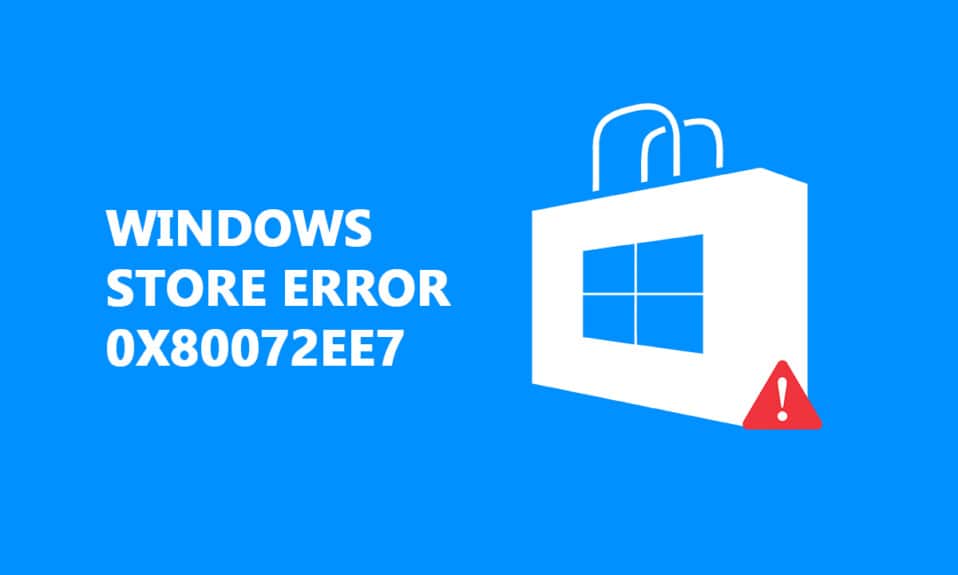
Anda mungkin menghadapi kesalahan Windows Store 0x80072ee7 setelah memperbarui Sistem Operasi Windows Anda atau saat menginstal aplikasi baru dari aplikasi Microsoft Store. Sebagian besar terkait dengan kesalahan pembaruan Windows atau kesalahan pembaruan Microsoft. Terkadang, masalahnya mungkin dengan DNS atau entri DNS statis di file HOSTS. Beberapa pengguna telah melaporkan bahwa pemasangan perbaikan Windows 10 telah memperbaiki kesalahan Microsoft Store 0x80072ee7 di PC Windows 10 mereka. Baca di bawah untuk mempelajari ini dan banyak lagi!
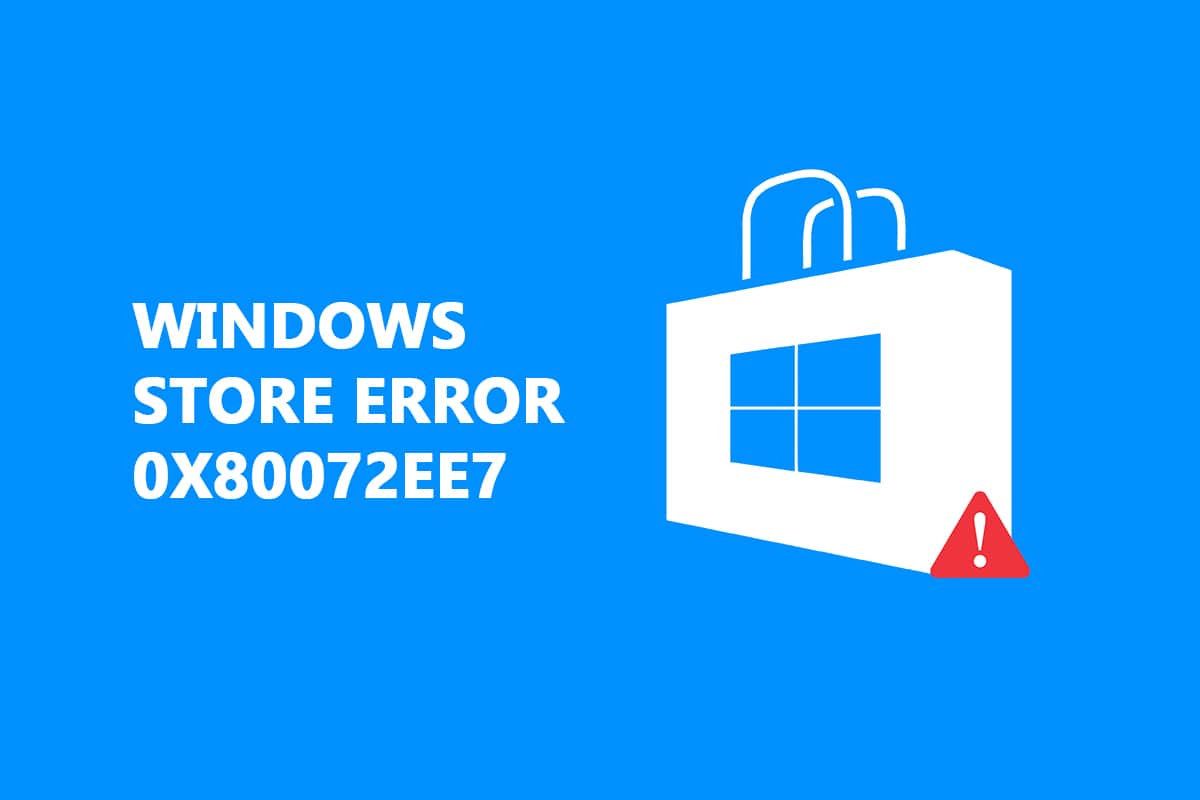
Isi
- Cara Memperbaiki Kesalahan Windows Store 0x80072ee7
- Metode 1: Jalankan Pemecah Masalah Aplikasi Windows Store
- Metode 2: Nonaktifkan VPN
- Metode 3: Nonaktifkan Proksi
- Metode 4: Pindai PC untuk Malware
- Metode 5: Atur Ulang Pengaturan LAN
- Metode 6: Hapus Entri IP Statis dari File Host
- Metode 7: Nonaktifkan Antivirus Sementara
- Metode 8: Ubah Alamat DNS
- Metode 9: Perbarui atau Instal Ulang Driver
- Metode 10: Nonaktifkan Firewall (Tidak Disarankan)
- Metode 11: Jalankan Alat Perbaikan Windows (Alat Pihak Ketiga)
- Metode 12: Perbaiki Microsoft Store
- Metode 13: Setel ulang Microsoft Windows Store
- Metode 14: Daftarkan ulang Microsoft Store
- Metode 15: Instal ulang Microsoft Store
Cara Memperbaiki Kesalahan Windows Store 0x80072ee7
Pada artikel ini, Anda akan mempelajari alasan yang menyebabkan kesalahan Microsoft Store 0x80072ee7 bersama dengan metode pemecahan masalah. Kesalahannya mungkin terlihat seperti ini:
Periksa koneksi Anda
Toko Microsoft harus online. Sepertinya Anda tidak. Kode Kesalahan 0x80072f30
Sebelum melalui metode, berikut adalah beberapa alasan yang berkontribusi pada kesalahan Store 0x80072ee7 di komputer Windows 10 Anda. Analisislah secara mendalam sehingga Anda dapat menyumbangkan metode pemecahan masalah yang sesuai.
- Gangguan server proxy.
- Alamat DNS tidak kompatibel.
- Adanya virus atau malware.
- Driver yang kedaluwarsa atau tidak kompatibel.
- Konflik di aplikasi Microsoft Store.
Sekarang, berikut adalah beberapa panduan pemecahan masalah yang efektif yang akan membantu Anda memperbaiki kesalahan Microsoft Store. Ikuti mereka dalam urutan yang sama untuk mencapai hasil terbaik.
Metode 1: Jalankan Pemecah Masalah Aplikasi Windows Store
Cara terbaik untuk mengatasi kesalahan Microsoft Store seperti 0x80246019 adalah dengan memecahkannya menggunakan alat pemecahan masalah bawaan. Ini akan menemukan dan memperbaiki masalah terkait toko di komputer Anda.
1. Tekan tombol Windows + I secara bersamaan untuk meluncurkan Pengaturan .
2. Klik ubin Perbarui & Keamanan , seperti yang ditunjukkan.
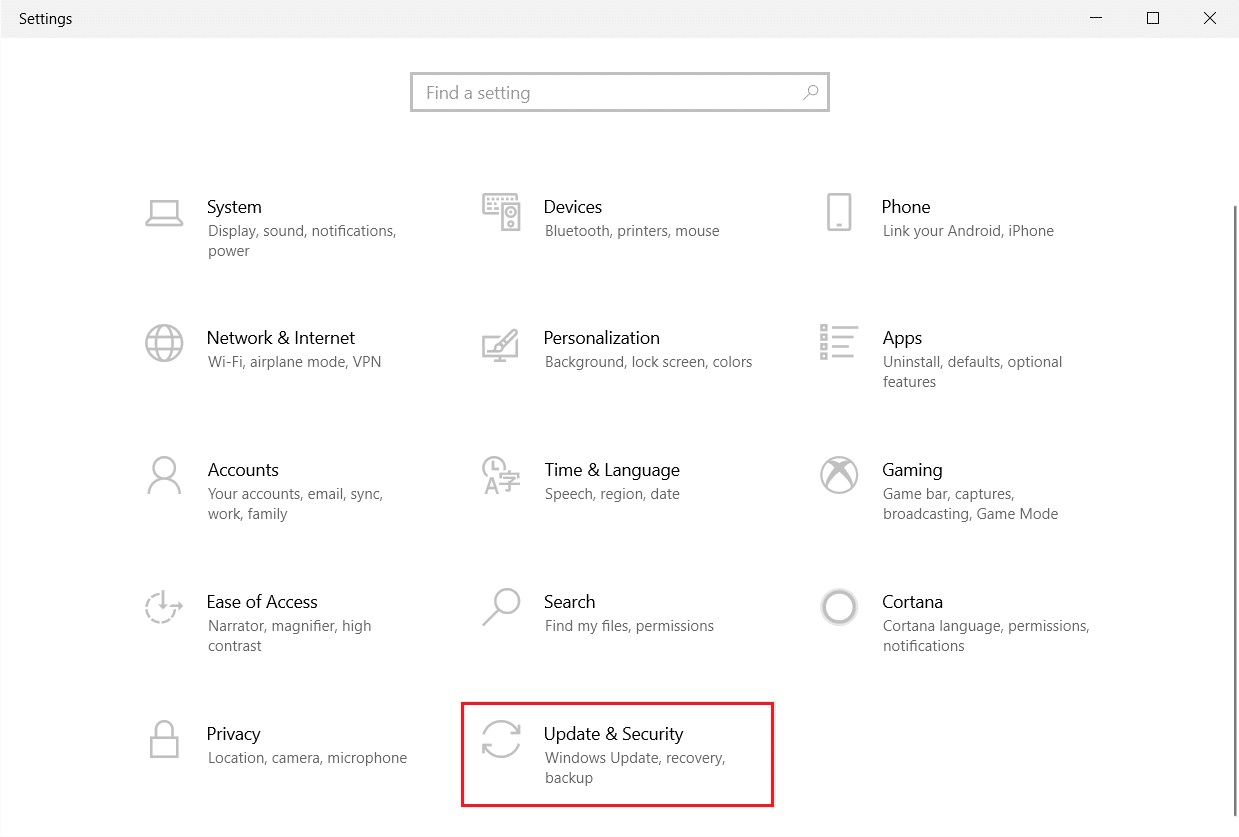
3. Buka menu Troubleshoot dari panel kiri.
4. Pilih Aplikasi Windows Store dan klik tombol Jalankan pemecah masalah seperti yang disorot di bawah ini.
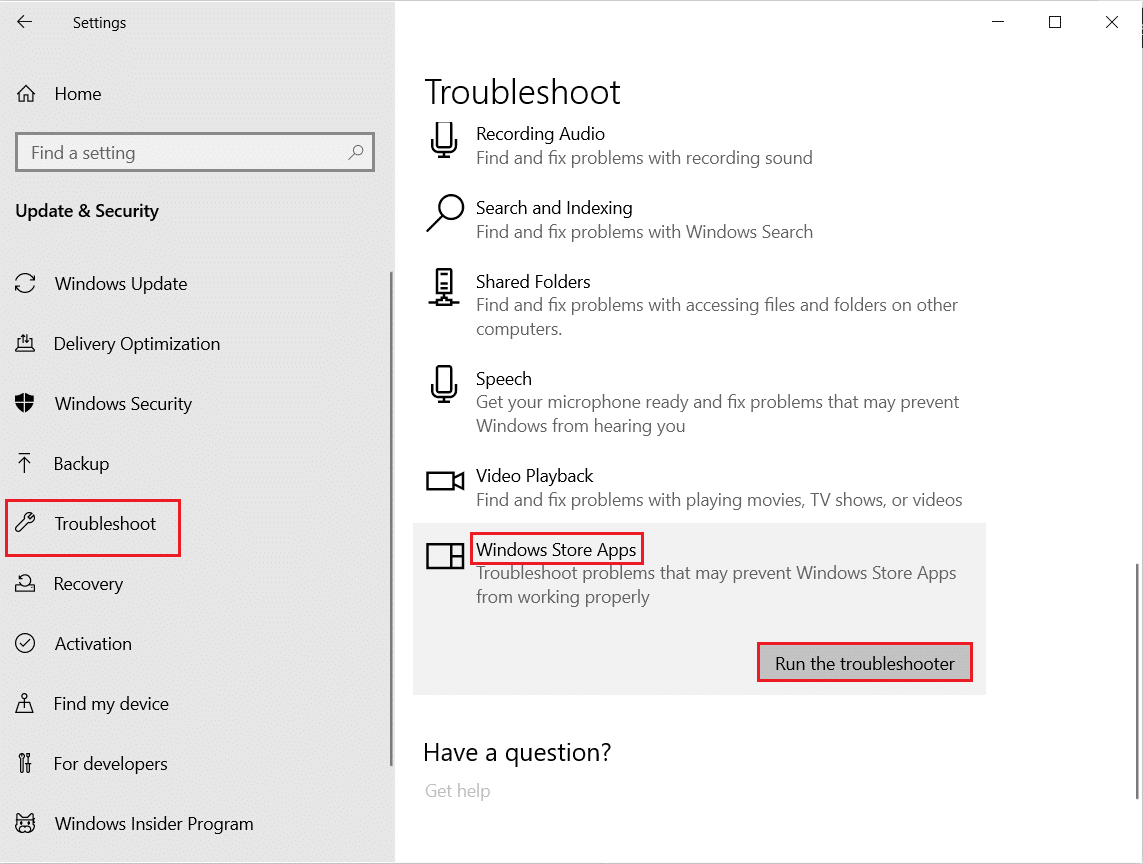
5. Tunggu beberapa menit karena pemecah masalah akan mulai Mendeteksi masalah .
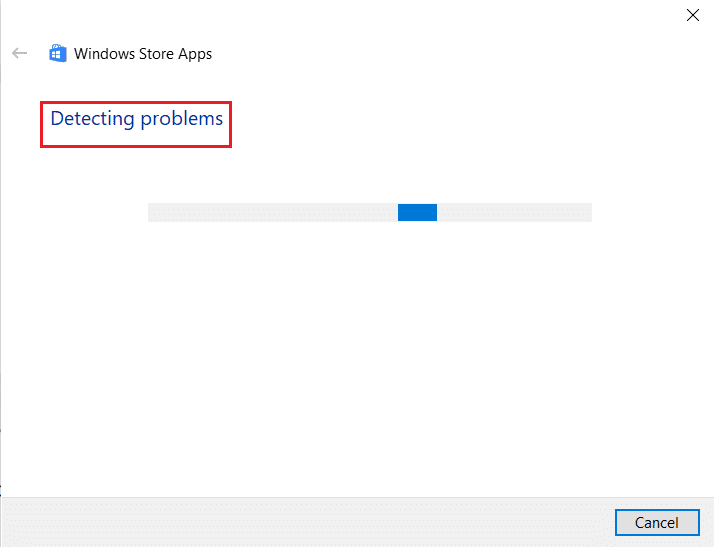
6. Ikuti petunjuk di layar untuk memperbaiki masalah. Setelah proses selesai, restart PC Anda .
Baca Juga: Cara Mengganti PIN di Windows 11
Metode 2: Nonaktifkan VPN
Anda dapat menggunakan Jaringan Pribadi Virtual untuk mencegah pencurian data dan privasi bagi mereka yang Anda gunakan internet. Tapi, mereka dapat menyebabkan kesalahan toko Microsoft 0x80072ee7 jika Anda menggunakan jaringan VPN. Buka panduan kami untuk menonaktifkan VPN di Windows 10.
Metode 3: Nonaktifkan Proksi
Jaringan proxy meningkatkan kecepatan jaringan sehingga menghemat bandwidthnya. Karenanya Anda disarankan untuk menonaktifkan proxy untuk memperbaiki kesalahan Windows Store 0x80072ee7. Baca artikel kami untuk menonaktifkan alamat Proxy di Windows 10.
Metode 4: Pindai PC untuk Malware
Jika komputer Anda terkena virus, malware, atau program berbahaya lainnya, maka Anda tidak akan dapat membuka toko Microsoft, sehingga menghadapi kesalahan Toko 0x80072ee7. Baca artikel kami jika Anda bertanya-tanya Bagaimana cara menjalankan pemindaian virus di komputer saya?.
Metode 5: Atur Ulang Pengaturan LAN
Beberapa masalah konektivitas jaringan dapat menyebabkan kesalahan toko Microsoft 0x80072ee7, dan Anda dapat memperbaikinya dengan mengatur ulang pengaturan jaringan lokal seperti yang dibahas di bawah ini.
1. Ketik Control Panel dengan mengetiknya di menu pencarian. Klik Buka .
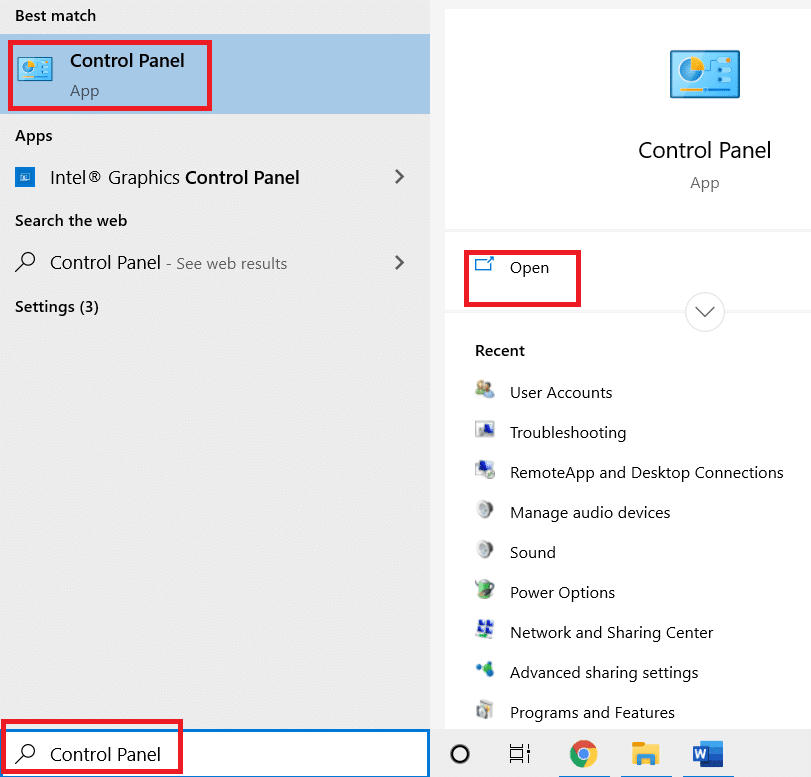
2. Atur opsi Lihat menurut ke Kategori dan pilih Jaringan dan Internet.
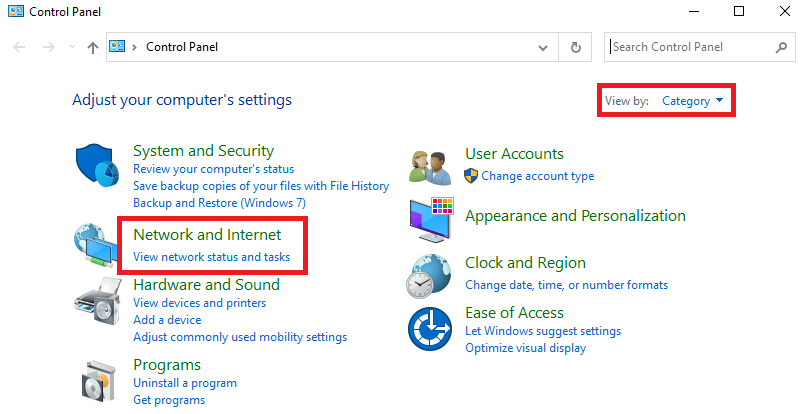
3. Klik Opsi Internet .
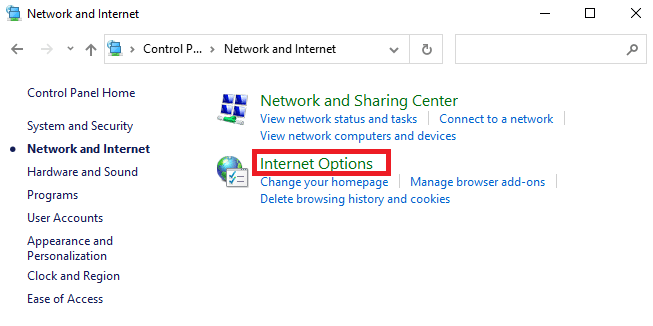
4. Beralih ke tab Connections dan pilih LAN settings .
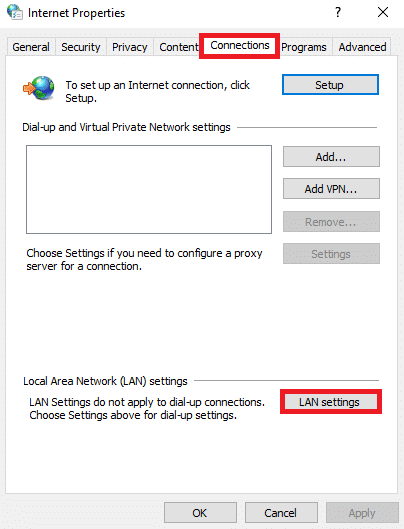
5. Centang kotak Deteksi pengaturan secara otomatis dan pastikan Gunakan server proxy untuk kotak LAN Anda tidak dicentang (kecuali jika Anda membutuhkannya).
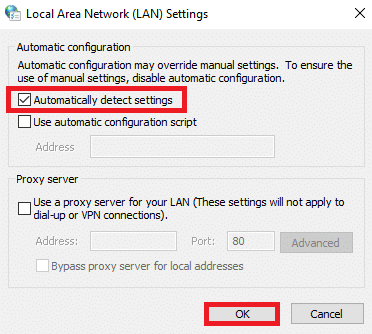
6. Terakhir, klik OK untuk menyimpan perubahan dan periksa apakah masalah telah teratasi.
Baca juga: Cara Reset Windows 10 Tanpa Kehilangan Data
Metode 6: Hapus Entri IP Statis dari File Host
Banyak program seperti akselerator DNS dan utilitas caching menambahkan IP statis ke file HOSTS. Ini dapat menyebabkan kesalahan Windows Store 0x80073CF3 dan 0x80072ee7 di komputer Windows 10 Anda. Untuk mengatasinya, Anda disarankan untuk menghapus entri IP statis dari file Host seperti yang diinstruksikan di bawah ini.
1. Tekan tombol Windows + E bersamaan untuk membuka Windows Explorer .
2. Beralih ke tab View dan centang kotak Hidden items di bagian Show/hide .
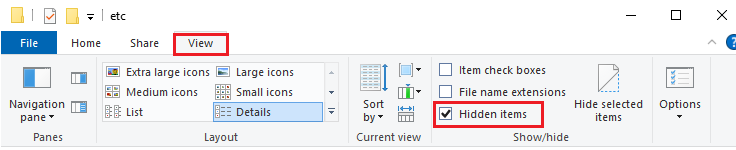
3. Sekarang, salin dan tempel jalur lokasi berikut dari File Explorer .
C:\Windows\System32\drivers\etc
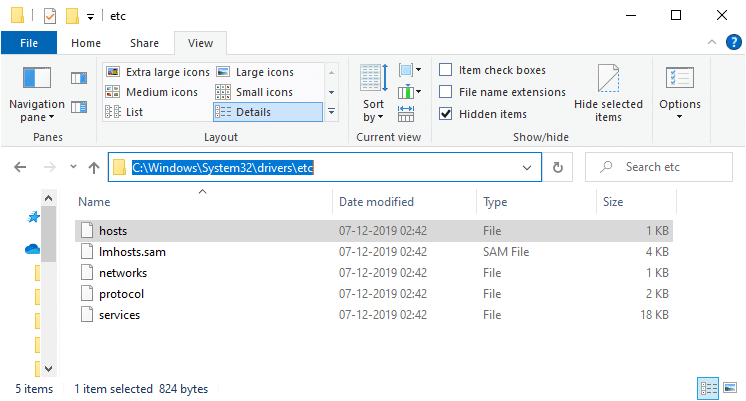
4. Pilih dan klik kanan pada file hosts dan pilih opsi Open with .
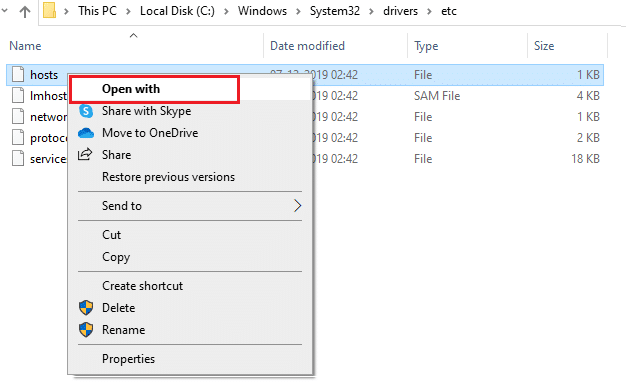
5. Pilih opsi Notepad dari daftar. Klik OK .
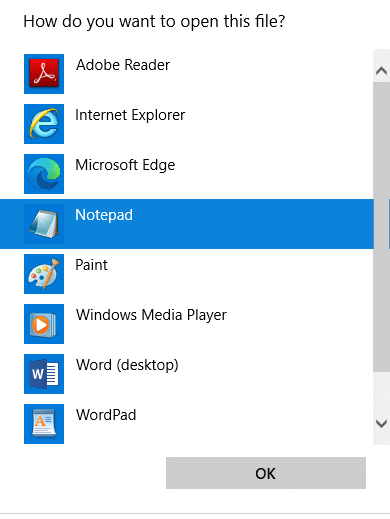
6. File host akan dibuka di Notepad .
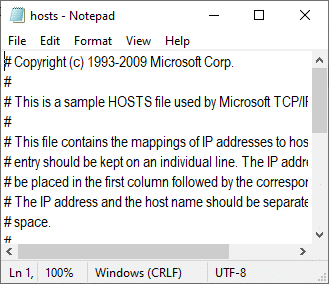
7. Gulir ke bawah file HOSTS dan temukan entri IP Statis seperti 171.10.10.5.
8A. Jika Anda tidak mendapatkan hasil pencarian apa pun, itu berarti Anda tidak memiliki entri IP Statis yang rusak pada PC Anda. Maju ke metode berikutnya.
8B. Jika Anda menemukan entri IP Statis , klik kanan padanya dan hapus .
9. Sekarang, simpan file dengan mengklik tombol Ctrl + S secara bersamaan.
10. Keluar dari Notepad dan periksa apakah Anda telah memperbaikinya, periksa apakah Anda telah memperbaiki kesalahan Microsoft Store 0x80072ee7.
Baca juga: Cara Mengatasi Masalah Konektivitas Jaringan di Windows 10
Metode 7: Nonaktifkan Antivirus Sementara
Dalam beberapa kasus, program antivirus Anda dapat mengganggu proses pembaruan Windows, menyebabkan kesalahan Windows 0x80072ee7. Baca artikel kami untuk mengetahui Cara Menonaktifkan Antivirus sementara untuk memperbaiki masalah.
Metode 8: Ubah Alamat DNS
Alamat DNS akan mengarahkan Anda ke tujuan di internet. Jika pengaturan DNS salah dikonfigurasi, beberapa permintaan pembaruan Windows akan gagal menyebabkan kesalahan Windows 0x80072ee7 serta kesalahan toko Windows 0x80072ee7. Baca artikel kami untuk mengetahui Cara mengubah Alamat DNS di Windows 10.
Metode 9: Perbarui atau Instal Ulang Driver
Jika Anda memiliki driver yang kedaluwarsa atau tidak kompatibel di komputer Windows 10 Anda, Anda akan menghadapi kesalahan toko Microsoft 0x80072ee7. Oleh karena itu, memperbarui atau menginstal ulang driver disarankan seperti yang diinstruksikan di bawah ini. Baca artikel kami untuk mengetahui Cara memperbarui driver adaptor jaringan di Windows 10. Ini akan memperbaiki kesalahan Windows Store 0x80072ee7.
Jika memperbarui driver tidak memberi Anda perbaikan, instal ulang driver akan memperbaiki kesalahan Microsoft Store 0x80072ee7. Baca artikel kami untuk mengetahui Cara Menghapus dan Menginstal Ulang Driver Jaringan.

Metode 10: Nonaktifkan Firewall (Tidak Disarankan)
Jika rangkaian keamanan Windows Defender Firewall memblokir beberapa fitur komputer Windows Anda, berikut adalah cara mengatasinya. Baca artikel untuk mengetahui Cara menonaktifkan Windows 10 Firewall dan memperbaiki masalah.
Metode 11: Jalankan Alat Perbaikan Windows (Alat Pihak Ketiga)
Alat perbaikan Windows Tweaking aman dan efektif untuk menyelesaikan semua masalah dan masalah MS. Meskipun ini bukan oleh Microsoft, ini pasti dapat memperbaiki kesalahan Windows Store 0x80072f05 0x80072ee7. Yang perlu Anda lakukan adalah mengunduh alat dan menjalankan file pengaturan seperti yang diinstruksikan di bawah ini.
1. Pertama, unduh file Windows Repair All In One Setup .
2. Klik dua kali pada file yang diunduh untuk menjalankannya.
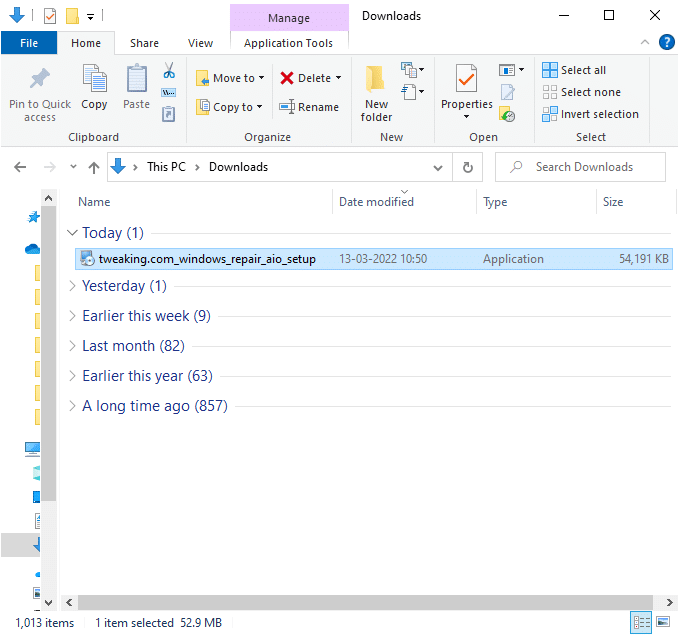
3. Konfirmasi Prompt Kontrol Akun Pengguna dengan mengklik Ya .
4. Klik Berikutnya .
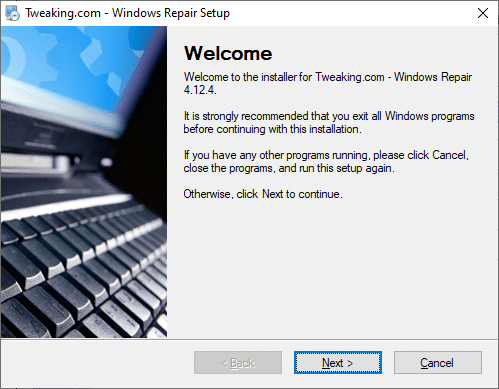
5. Sekali lagi, klik Berikutnya.
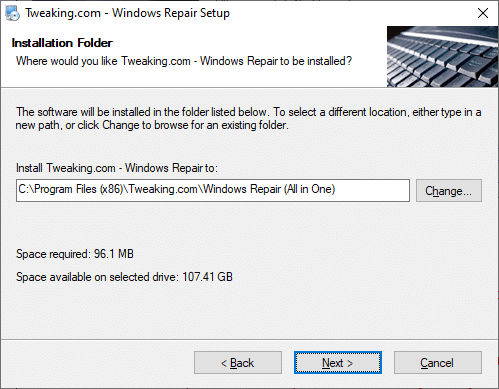
6. Periksa Folder Shortcut dan klik Next.
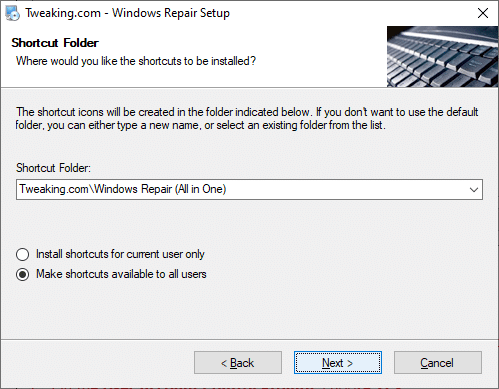
7. Klik Next diikuti oleh Finish untuk melanjutkan instalasi.

8. Beralih ke tab Perbaikan dan klik Buka Perbaikan.

9. Sekarang, batalkan pilihan semua komponen dalam daftar kecuali Perbaiki Pembaruan Windows . Kemudian, klik Mulai Perbaikan .
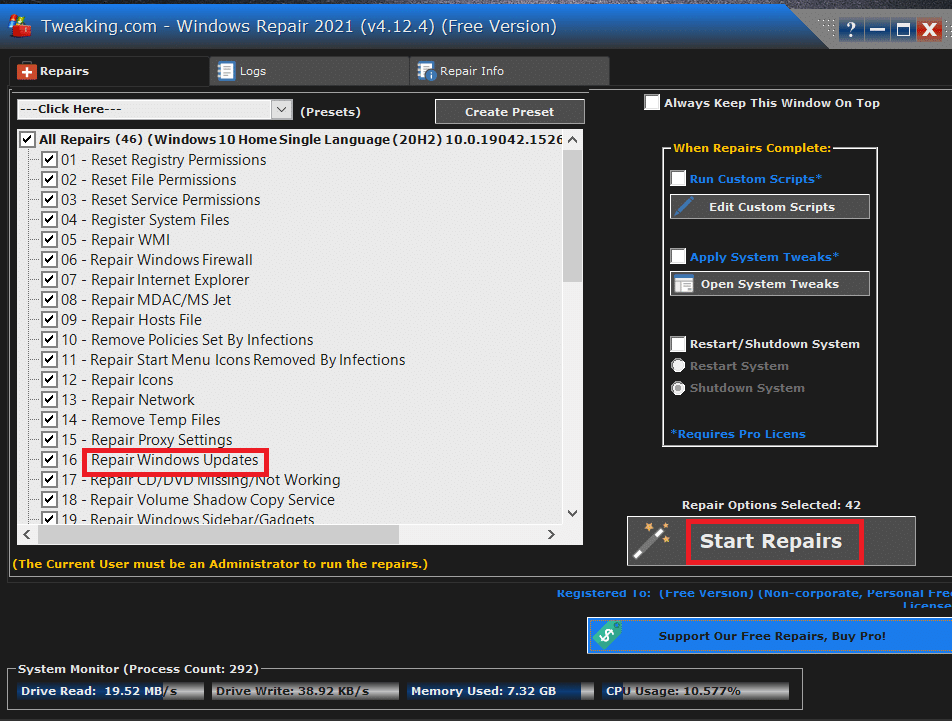
10. Tunggu hingga instalasi selesai dan periksa apakah Anda telah memperbaiki kesalahan Windows Store 0x80072ee7.
Baca juga: Perbaiki Pembaruan Windows Unduh Kesalahan 0x800f0984 2H1
Metode 12: Perbaiki Microsoft Store
Jika Anda belum mencapai perbaikan apa pun dengan menerapkan metode yang dibahas di atas, maka memperbaiki Microsoft Store mungkin dapat membantu Anda. Sangat mudah untuk memperbaiki dan mengatur ulang alat. Perhatikan bahwa, memperbaiki Microsoft Store tidak akan menghapus semua data terkait aplikasi dan semua pengaturan. Ikuti langkah-langkah yang disebutkan di bawah menerapkan hal yang sama.
1. Tekan tombol Windows dan ketik Microsoft Store . Pilih pengaturan Aplikasi .
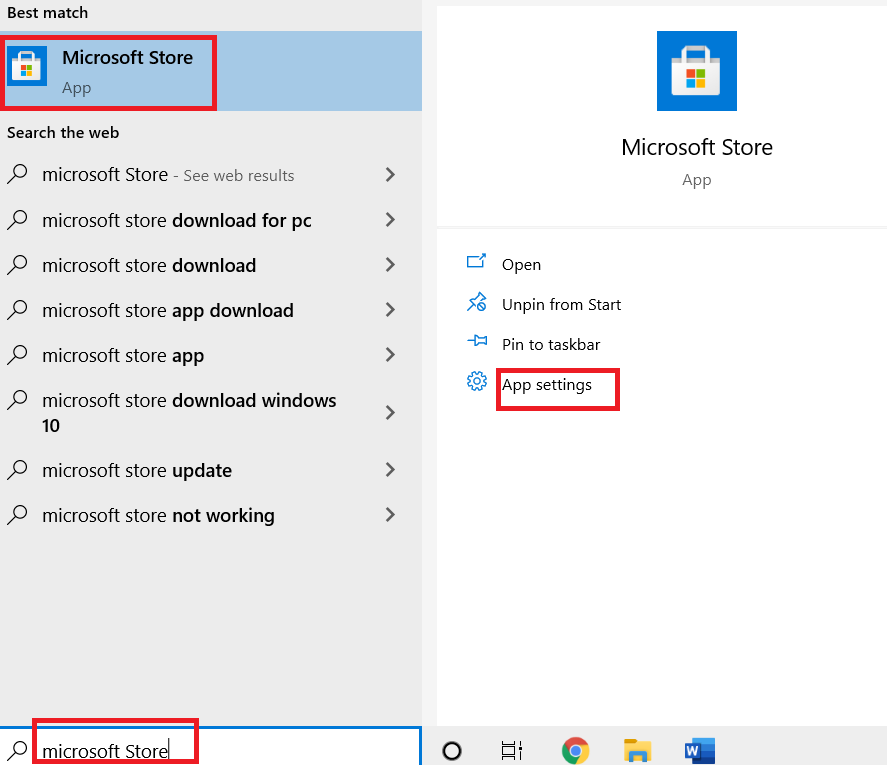
3. Gulir ke bawah layar Pengaturan dan klik opsi Perbaikan .
Catatan: Data aplikasi Anda tidak akan terpengaruh saat memperbaiki Microsoft Store .
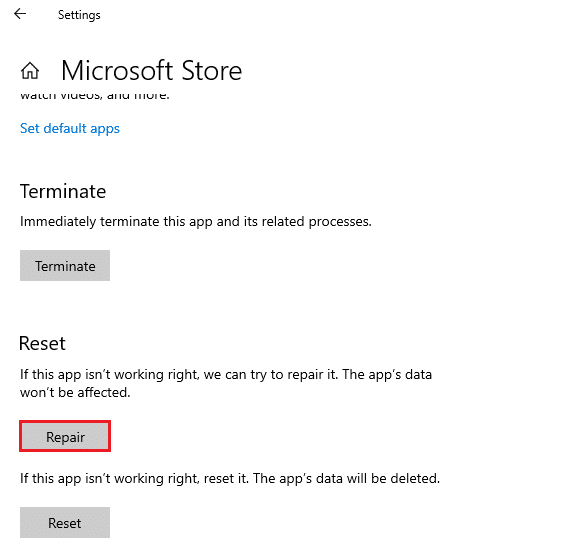
4. Periksa apakah Anda telah memperbaiki masalah tersebut. Jika tidak, coba perbaiki entri registri Microsoft Store dengan menggunakan baris perintah. Tekan tombol Windows dan ketik PowerShell . Kemudian, klik Jalankan sebagai administrator .
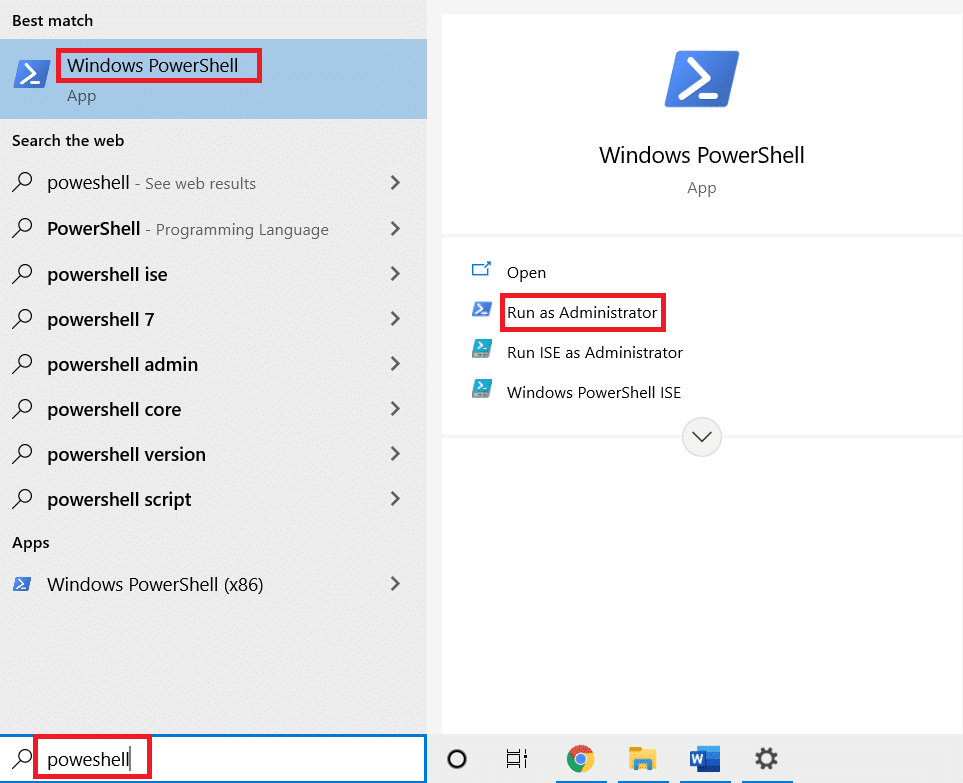
5. Sekarang, rekatkan perintah berikut dan tekan tombol Enter .
PowerShell -ExecutionPolicy Unrestricted -Command “& {$manifest = (Get-AppxPackage Microsoft.WindowsStore).InstallLocation + '\AppxManifest.xml' ; Add-AppxPackage -DisableDevelopmentMode -Daftar $manifest}” 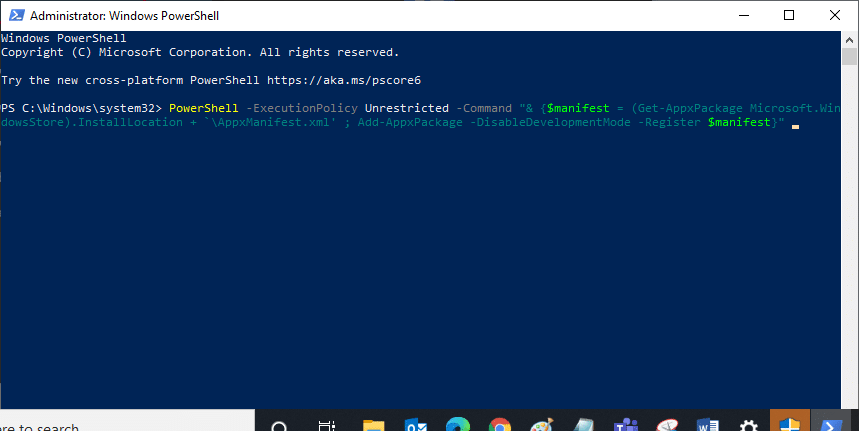
6. Tunggu baris perintah dijalankan dan kemudian restart komputer Anda.
Metode 13: Setel ulang Microsoft Windows Store
Menyetel ulang Windows Store akan membantu Anda memperbaiki kesalahan Windows Store 0x80072ee7. Ada beberapa cara untuk mereset Windows Store. Perhatikan bahwa, mengatur ulang Microsoft Windows Store akan menghapus semua datanya. Namun, Anda akan menginstal aplikasi dari Microsoft Store.
1. Tekan dan tahan tombol Windows + R bersamaan untuk membuka kotak dialog Run .
2. Sekarang, ketik wsreset.exe dan tekan Enter .
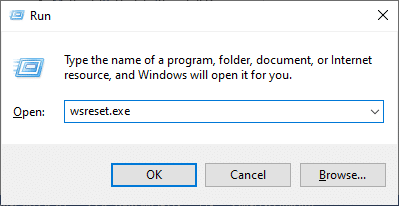
3. Tunggu beberapa detik. Sekarang, semua cache, detail login, pengaturan, dan preferensi akan dihapus dan Microsoft Store akan dibuka secara otomatis sekarang.
Catatan: Anda juga dapat mengatur ulang Microsoft Store dengan mengikuti Langkah 1- 3 seperti yang Anda lakukan di Metode 12 dan mengeklik Atur Ulang , bukan Perbaiki. Dan sekarang, Anda dapat menginstal aplikasi baru dari Microsoft Store tanpa kesalahan.
Baca Juga: Cara Memperbaiki Windows 11
Metode 14: Daftarkan ulang Microsoft Store
Karena Microsoft Store adalah aplikasi bawaan, Anda tidak dapat menghapusnya sepenuhnya dari PC dan menghapus instalannya. Sebagai gantinya, Anda dapat mendaftar ulang Microsoft Store seperti yang diinstruksikan di bawah ini.
1. Tekan tombol Window dan ketik Windows PowerShell. Klik Jalankan sebagai Administrator.
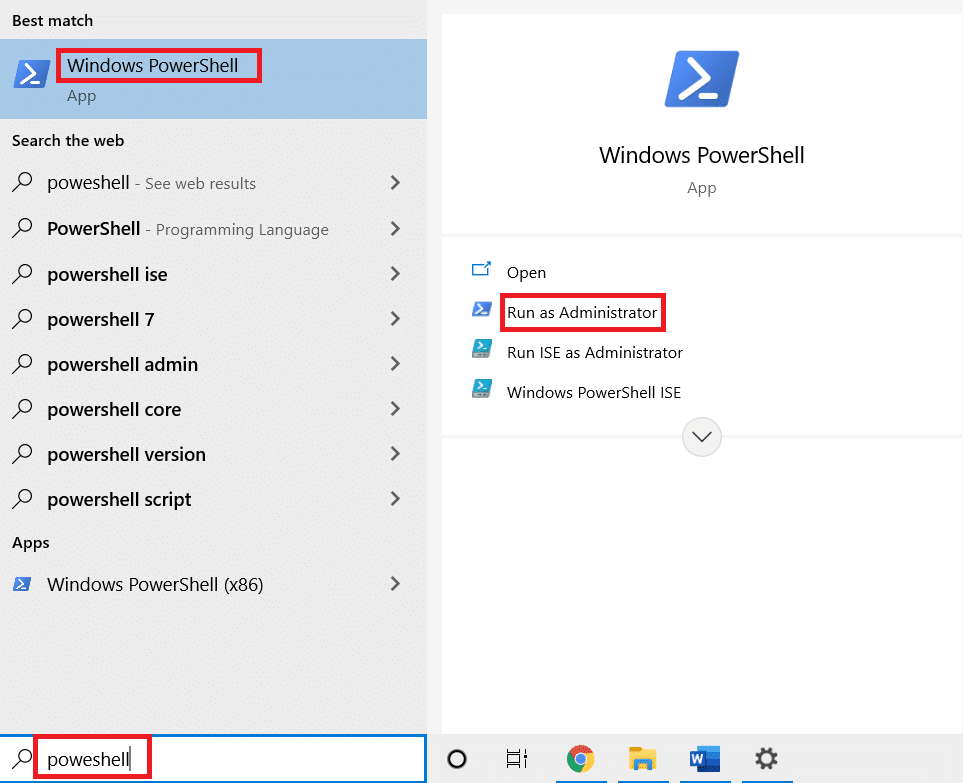
2. Tempel baris perintah berikut di Windows PowerShell dan tekan tombol Enter .
PowerShell -ExecutionPolicy Unrestricted -Command "& {$manifest = (Get-AppxPackage Microsoft.WindowsStore).InstallLocation + 'AppxManifest.xml' ; Add-AppxPackage -DisableDevelopmentMode -Register $manifest} 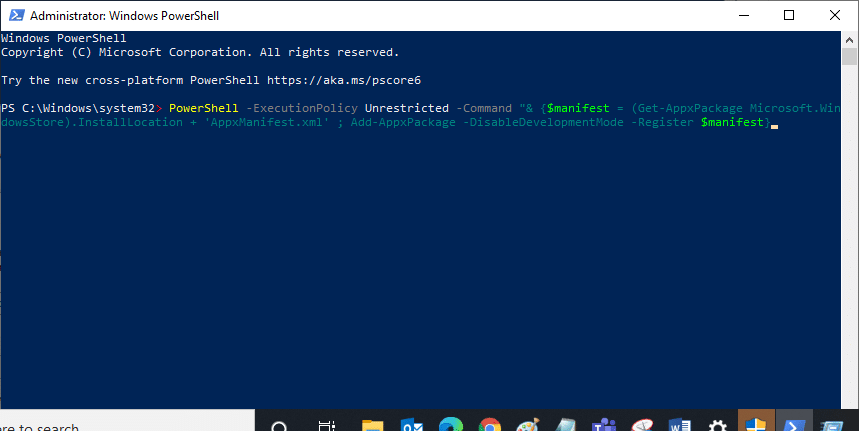
4. Tunggu perintah dieksekusi dan coba buka Microsoft Store. Sekarang, kesalahan Windows 0x80072ee7 akan diperbaiki.
Metode 15: Instal ulang Microsoft Store
Anda harus mencoba metode ini sebagai opsi terakhir dan Anda tidak memiliki cara lain untuk mengatasi kesalahan Microsoft Store 0x80072ee7. Langkah-langkah untuk menginstal ulang Microsoft Store tidak semudah yang Anda lakukan biasanya melalui Pengaturan atau Control Panel . Anda harus mengimplementasikannya dengan menggunakan perintah PowerShell seperti yang diinstruksikan di bawah ini.
1. Tekan tombol Window dan ketik Windows PowerShell. Klik Jalankan sebagai Administrator.
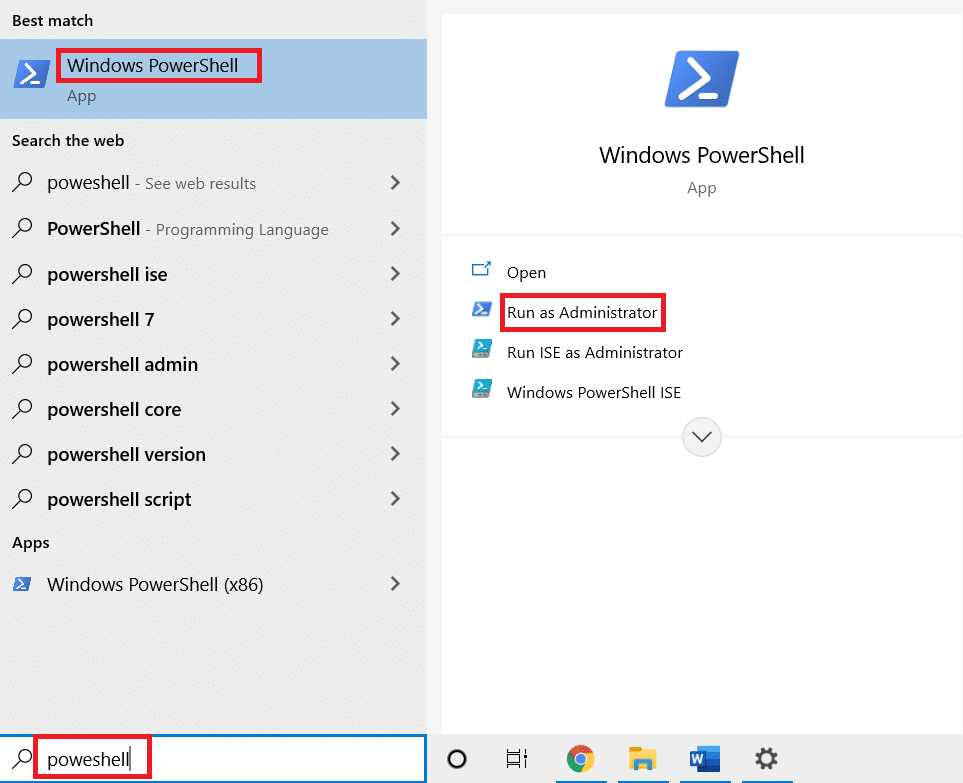
2. Sekarang, ketik perintah get-appxpackage –allusers dan tekan tombol Enter .
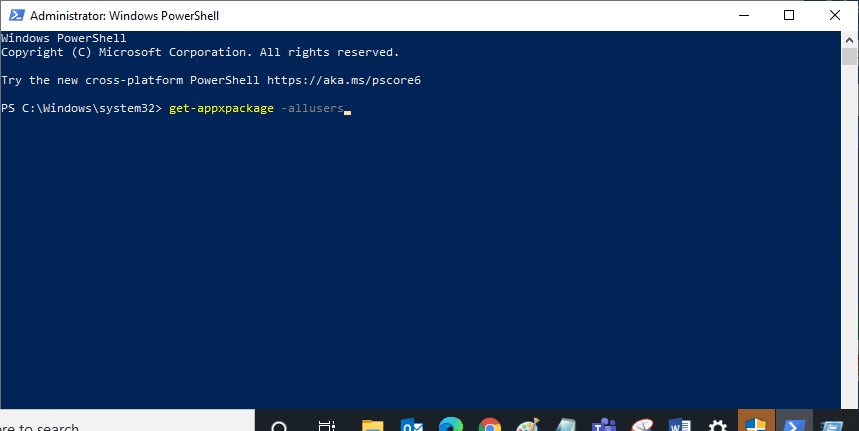
3. Sekarang, cari Microsoft.WindowsStore Name dan salin entri PackageFullName .
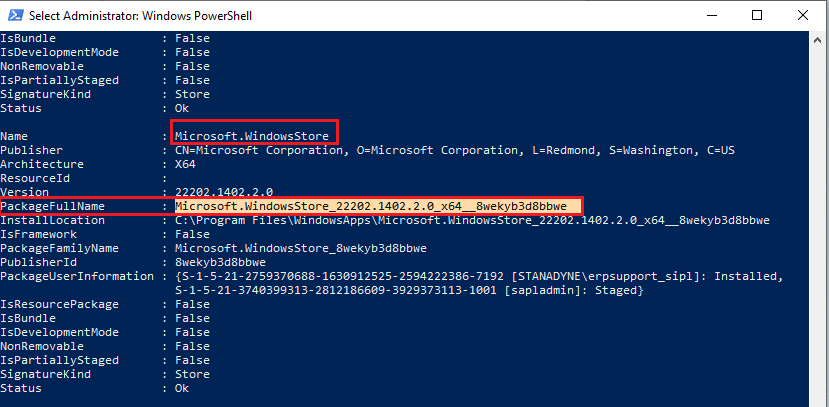
4. Sekarang, buka baris baru di jendela PowerShell dan ketik remove-appxpackage diikuti dengan spasi dan baris yang telah Anda salin pada langkah sebelumnya.
Sepertinya,
hapus-appxpackage Microsoft.WindowsStore_22202.1402.2.0_x64__8wekyb3d8bbwe
Catatan: Perintah mungkin sedikit berbeda sesuai dengan versi Windows yang Anda gunakan.
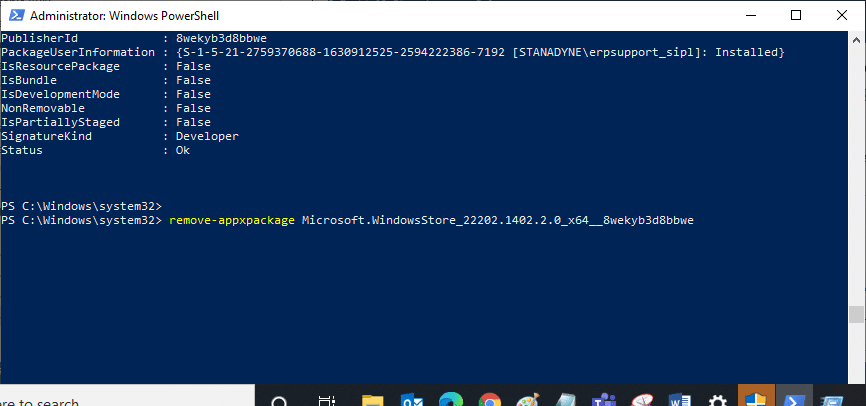
5. Setelah perintah dijalankan, Microsoft Store akan dihapus dari PC Anda. Sekarang, restart komputer Anda.
6. Kemudian, untuk menginstal ulang, buka kembali Windows PowerShell sebagai administrator dan ketik perintah berikut.
Add-AppxPackage -register "C:\Program Files\WindowsApps\Microsoft.WindowsStore_11804.1001.8.0_x64__8wekyb3d8bbwe\AppxManifest.xml" –DisableDevelopmentMode
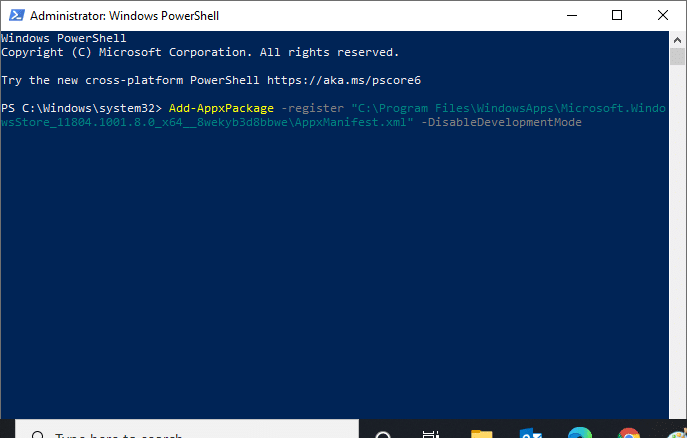
Microsoft Store akan diinstal ulang pada PC Anda dan Anda tidak akan menghadapi Kesalahan Microsoft Store 0x80073D12 atau 0x80072ee7 lagi.
Direkomendasikan:
- Cara Menyediakan Kartu SIM
- Perbaiki COMDLG32.OCX Hilang di Windows 10
- Perbaiki Taskbar Klik Kanan Tidak Bekerja
- Perbaiki Kesalahan Windows 10 0xc004f075
Kami harap panduan ini bermanfaat dan Anda dapat memperbaiki kesalahan Windows Store 0x80072ee7 . Jangan ragu untuk menghubungi kami dengan pertanyaan dan saran Anda melalui bagian komentar di bawah.
